前言
IntelliJ IDEA中配置Maven仓库,添加依赖的实例,解决飘红依赖,2021年末亲测最新(保姆级图文)
结合上期文章maven的安装一起食用,效果更佳!Maven仓库安装配置2021年末亲测最新
1.打开Maven设置
打开设置Setting搜索Maven


2.配置Maven
进行如下设置
- Maven home directory (maven系统环境变量)
- User settings file(maven安装路径下的settings.xml文件)
- Local repository(本地仓库路径)
设置Maven home directory (maven系统环境变量)


设置User settings file(maven安装路径下的settings.xml文件)


设置Local repository(本地仓库路径)


3.创建maven工程
创建项目

Create New Project -> Maven,选择Maven和jdk

勾选Create from archetype,表示使用下面的模板进行创建
选择 maven-archetype-webapp模板

添加工程名,和工程存放路径

选择maven环境,修改为本地maven配置settings.xm

第一次使用会下载很多新的依赖jar包

之后maven工程中的pom文件修改写入依赖后会自动的下载依赖

4.演示如何添加依赖
登录maven仓库搜索中心https://mvnrepository.com/tags/maven
我们随便选第一个试试

选择版本

在maven选项卡下复制相关的maven代码
<!-- https://mvnrepository.com/artifact/org.apache.maven/maven-plugin-api -->
<dependency>
<groupId>org.apache.maven</groupId>
<artifactId>maven-plugin-api</artifactId>
<version>3.8.4</version>
</dependency>

修改pom.xml前的内容

修改pom.xml后的内容
 点击右上方的maven选项卡手动Reimport更新,下载依赖
点击右上方的maven选项卡手动Reimport更新,下载依赖


总结
大家喜欢的话,给个👍,点个关注,给个收藏防止迷路。继续跟大家分享敲代码过程中遇到的问题!
版权声明:
发现你走远了@mzh原创作品,转载必须标注原文链接
Copyright 2021 mzh
Crated:2021-12-16
欢迎关注 『Java』 系列,持续更新中
欢迎关注 『Java』 系列,持续更新中
【Maven仓库安装配置2021年末亲测最新(保姆级图文+各种错误解决方法)】
【IntelliJ IDEA中配置Maven仓库,添加依赖的实例,解决飘红依赖,2021年末亲测最新(保姆级图文)】
【离线打包的maven仓库下载(1.4GB)免费下载】
【更多内容敬请期待】







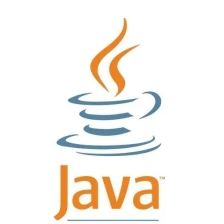

















 被折叠的 条评论
为什么被折叠?
被折叠的 条评论
为什么被折叠?










